Voeux 2017

Tutorial traducido aqui
Tutorial original creado por Vérone el 1 de Enero de 2017
Gracias a las traductoras que hacen viajar mis tutos por el mundo
MATERIAL
TUBES
VERSION 1
Tube Mujer de ?
Yo he usado una imagen de LB: 2418 - black beauty - LB TUBES
Filtros :
Filtro Alien Skin Xenofex 2
Imagen en Google imágenes
Máscara en Google
Si quieres puedes ayudarte de la regla para situarte en la realización del tutorial
Marcador (Arrastra con el raton)

ETAPA 1 : el fondo
1. Elegir una bonita imagen, cuyos colores os gusten.
Ajustar_ Desenfocar_ Desenfoque Gaussiano_ 50
Edición_ Copiar
2. Abrir una nueva imagen transparente de 900 x 600
Selecciones_ Seleccionar todo
Edición_ Pegar en la selección
Selecciones_ Anular selección
3.Capas_ Nueva capa de trama
Llenar con el color blanco
Capas_ Nueva capa de máscara_ A partir de una imagen

Capas_ Fusionar grupo
Efectos_ Efectos 3D_ Sombra.
0_0_100_40 Negro
Capas_ Modo de capas_ = Superposición o Multiplicar
ETAPA 2 : las estrellas
1.Capas_ Nueva capa de trama
Llenar con el color blanco
2.Capas_ Nueva capa de máscara_ A partir de una imagen

Capas_ Fusionar grupo
Efectos_ Efectos 3D_ Sombra.
0_0_100_40 Negro
Capas_ Modo de capas_ = Luminosidad Heredada
3.Llamar esta capa Guirnalda
ETAPA 3 : los deseos
1.Capas_ Nueva capa de trama
Llenar con el color blanco
2.Capas_ Nueva capa de máscara_ A partir de una imagen

Capas_ Fusionar grupo
3.Imagen_ Cambiar de tamaño_ Redimensionar al 55%
(Todas las capas sin seleccionar )
4.Capas_ Duplicar
Capas_ Fusionar hacia abajo
5.Capas_ Duplicar
Capas_ Fusionar hacia abajo
6.Efectos_ Efectos de la Imagen_ Desplazamiento
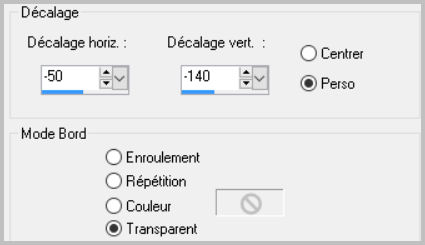
ETAPA 4 : el personaje
Activar el tube del personaje
Edición_ Copiar
Edición_ Pegar como nueva capa
Si es necesario redimensionar
Colocar a la derecha
Añadir una sombra
2. Capas_ Organizar_ Colocar bajo la capa de la guirnalda
ETAPA 5 : el marco
1.Capas_ Nueva capa de trama
Capas_ Organizar_ Enviar al frente
2.Imagen_ Tamaño del lienzo_ 980x680 pixeles
Centro_ Seleccionado
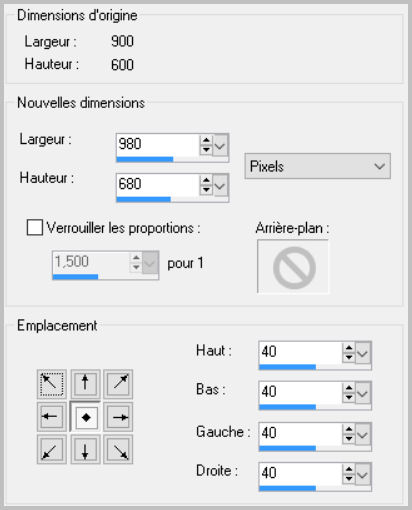
3.Selecciones_ Seleccionar todo
Selecciones_ Modificar_ Contraer_ 40 pixels
Selecciones_ Invertir
Llenar con el color blanco
4.Efectos_ Complementos_ Unlimited_Paper Textures
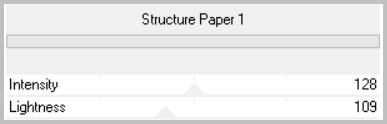
5.Selecciones_ Seleccionar todo
Selecciones_ Modificar_ Contraer_ 20 pixels
Selecciones_ Invertir
Selecciones_ Convertir selección en capa
6.Activar la imagen de partida con el desenfoque Gaussiano
Edición_ Copiar
Edición_ Pegar en la selección
Capas_ Modo de capas_ Multiplicar
7.Selecciones_ Invertir
Efectos_ Efectos 3D_ Sombra.
0_0_100_40 Negro
Selecciones_ Anular selección
8.Añadir vuestra firma en nueva capa
ETAPA 6 : La Animación
1.Activar la capa Guirnalda
Efectos_ Complementos_ Alien Skin Xenofex 2_Constellation
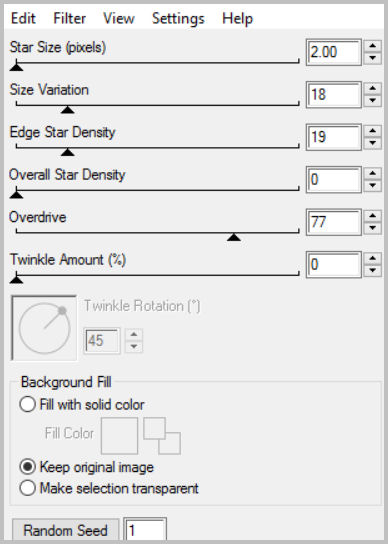
2.Edición_ Copiar fusionada
3.Abrir el programa Animation Shop
Edición_ Pegar como nueva animación
4.Regresar al Psp
Anular el efecto Constellation
Efectos_ Complementos_ Alien Skin Xenofex 2_Constellation
Clic sobre Random Seed y el valor del efecto cambia

5.Edición_ Copiar fusionada
6.Regresar al Animation Shop
Edición_ Pegar después del marco activo
7. Lanzar la animación
8. Si todo es correcto
Guardar en formato GIF
Gracias por haberlo hecho o interpretado
Vérone
Este tutorial ha sido realizado por Vérone. Es una creación personal.
Cualquier parecido con otro no será mas que coincidencia.
Prohibido su uso o divulgación sin el previo consentimiento de su autora
Concepción y realización © veroreves 2016

